A Mac korai napjaiban az Apple két különböző alkalmazást kapott, hogy gondoskodhasson a Mac meghajtásának - a Drive Setup és a Disk First Aid - kezelésének napi szükségleteiről. Az OS X megjelenésével a Disk Utility lett a go-to app, hogy gondoskodhasson a lemez szükségleteiről. De attól függetlenül, hogy két alkalmazást egyesít, és egy egységes felületet biztosít, a felhasználónak nem volt sok új funkciója.
Ez megváltozott az OS X Leopard (10.5) kiadásával, amely néhány fontos funkciót tartalmazott, konkrétan a merevlemez-partíciók hozzáadását, törlését és átméretezését a merevlemez törlése nélkül. Ez az új képesség, hogy módosítsa a meghajtók particionálását a meghajtó újraformázása nélkül, a Disk Utility egyik legjobb tulajdonsága, és még mindig jelen van az alkalmazásban a mai napig.
Partíciók hozzáadása, átméretezése és törlése

Ha valamivel nagyobb partícióra van szüksége, vagy több meghajtón szeretné megosztani a meghajtót, akkor a Lemez segédprogrammal megteheti, anélkül, hogy elveszítené a meghajtón tárolt adatokat.
A kötetek átméretezése vagy új partíciók hozzáadása a Disk Utility alkalmazással meglehetősen egyszerű, de tisztában kell lenni mindkét lehetőség korlátaival.
Ebben a kézikönyvben megvizsgáljuk a meglévő kötet méretének átméretezését, valamint a partíciók létrehozását és törlését, sok esetben a meglévő adatok elvesztése nélkül.
Disk Utility és az OS X El Capitan
Ha az OS X El Capitan vagy újabb verzióját használja, valószínűleg már észrevette, hogy a Disk Utility drámai átalakításon ment keresztül. A változások miatt az El Capitan átméretezése nagyon eltérő folyamat.
Disk Utility OS X Yosemite és korábban
Ha partíciót szeretne felosztani és létrehozni olyan merevlemezen, amely semmilyen adatot nem tartalmaz, vagy a merevlemezt a partícionálás során hajlandó törölni, akkor a merevlemezt a Disk Utility segítségével feloszthatja.
Mit tanulsz?
- A különbség a merevlemezek, a partíciók és a kötetek között.
- A kötetek átméretezése, hozzáadása vagy törlése.
Amire szükséged van
- Telepítve van az OS X 10.5.x vagy újabb verziójú Mac. Ez az útmutató az OS X 10.5 (Leopard) operációs rendszeren keresztül működik az OS X 10.10 (Yosemite) segítségével. A Disk Utility korábbi verziói nem tudják átméretezni vagy hozzáadni egy meglévő kötetet anélkül, hogy először törölnék ezt a kötet tartalmát. Ne próbálja meg használni a Disk Utility korábbi verzióit ehhez a folyamathoz.
- Egy vagy több olyan meghajtó, amelynek méretét át szeretné átméretezni, hozzáadni vagy törölni.
Particionálási feltételek meghatározása

Az OS X Leopard OS X-en keresztül elérhető Disk Utility lehetővé teszi a kötetek törlését, formázását, particionálását és létrehozását, valamint a RAID-készletek készítését. A törlés és a formázás, valamint a partíciók és a kötetek közötti különbség megértése segít a folyamatok egyenletes megőrzésében.
Definíciók
- Hangerő - A kötet olyan tárolóedény, amelyet egy olyan fájlrendszerrel formáztak meg, amelyet a számítógép (ebben az esetben a Mac) felismer. A kötetek logikai konstrukciók; ők nem ugyanazok, mint a partíciók vagy a fizikai merevlemezek. A köteteket leggyakrabban egyetlen merevlemez-partíció alkotja, amely Mac fájlrendszert tartalmaz. De lehetséges, hogy a kötet több partícióból álljon.
- Partíció - A "partition" kifejezés egyaránt ige és egy főnév. Amikor merevlemezt oszt meg, fizikailag külön szakaszokat hoz létre a meghajtón; ezeknek a részeknek mindegyikét partíciónak nevezik. A partíció határozza meg a merevlemez egy adott területét.
- Törli - A törlés az a folyamat, amely eltávolítja az adatokat egy adott kötetről vagy merevlemezről. Az adatok többféle módon törölhetők. Az alapértelmezett módszer a Macen törli az adattábla bejegyzéseit a fájl helyére, de nem távolítja el magát a fájlból a merevlemezről vagy a kötetről. Ennek gyakorlati hatása az, hogy a Mac már nem látja a fájlt, és az általa használt helyet mostantól szabad területként jelölik meg. Opcionális törlési opciókat is megadhat, amelyek teljesen eltávolítják az adatokat.
- Formátum - A merevlemez formázása meghatározza, hogy a merevlemez-meghajtó tárolja-e a számítógép adatait. A Mac ötféle formátumot használhat: Mac OS Extended (naplózott); Mac OS Extended; Mac OS kiterjesztett (Case-Sensitive, Journaled); Mac OS Extended (eset-érzékeny); és az MS-DOS.
Meglévő mennyiség átméretezése
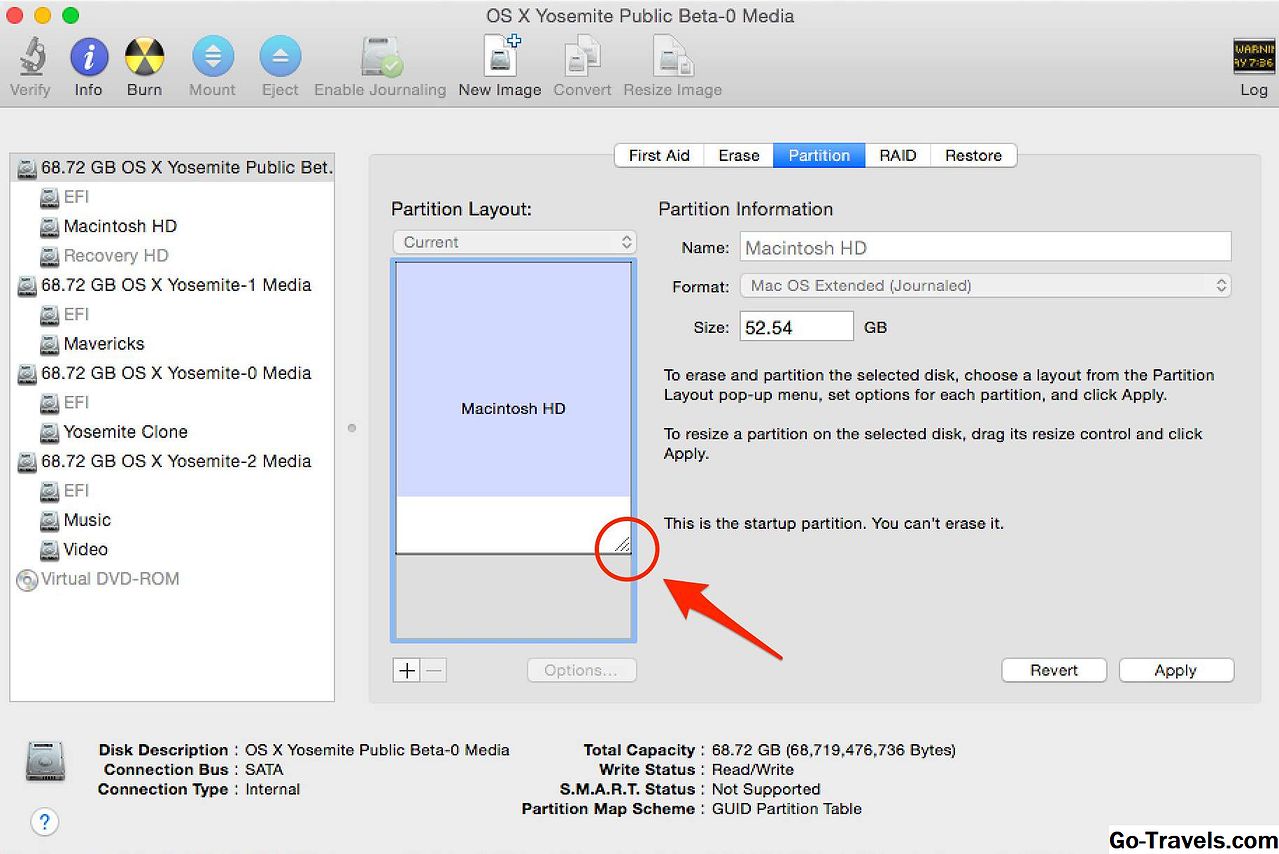
A Lemez segédprogram lehetővé teszi a meglévő kötetek átméretezését adatok elvesztése nélkül, de van néhány korlátozás. A Disk Utility bármelyik hangerő méretét csökkentheti, de csak akkor növelheti a hangerő méretét, ha elegendő szabad hely áll rendelkezésre a bővíteni kívánt hangerő és a meghajtó következő partíciója között.
Ez azt jelenti, hogy ha elegendő szabad hely van a meghajtón, nem az egyetlen szempont, amikor át kívánja méretezni a partíciót, ez azt jelenti, hogy a szabad helynek nem csak fizikailag szomszédosnak kell lennie, hanem a meghajtó meglévő partíciós térképének megfelelő helyén is.
Gyakorlati szempontból ez azt jelenti, hogy ha növelni szeretné a kötet méretét, előfordulhat, hogy törölnie kell az adott kötet alatt lévő partíciót. A törölt partíció összes adatait elveszíti (ezért először készítsen biztonsági másolatot mindent), de a kiválasztott kötetet anélkül elveszítheti, hogy elveszítené az adatokat.
Hangerő növelése
- Indítsa el a Lemez segédprogramot, amely a / Applications / Utilities / alatt található.
- Az aktuális meghajtók és kötetek a Lemez segédprogram ablak bal oldalán lévő listatáblán jelennek meg.A fizikai meghajtók egy általános lemez ikonra vannak listázva, majd a meghajtó mérete, gyártása és modellje. A köteteket a hozzájuk tartozó fizikai meghajtó alatt találja meg.
- Válassza ki a bővíteni kívánt kötethez tartozó meghajtót.
- Kattints a feloszt fület.
- Válaszd ki a hangerő azonnal felsoroljuk a hangerő alatt szeretné bővíteni.
- Kattints a - (mínusz vagy töröl) jel alatt található Kötetrend lista.
- A Lemez segédprogram egy megerősítő lapot jelenít meg, amely felsorolja az eltávolítani kívánt kötetet. Győződjön meg róla, hogy ez a helyes hangerő, mielőtt elkezdené a következő lépést.
- Kattints a eltávolít gomb.
- Válaszd ki a hangerő szeretné bővíteni.
- Fogd meg a jobb alsó sarok a térfogat és ellenállás bővíteni. Ha tetszik, megadhat egy értéket a Méret mező.
- Kattints a Alkalmaz gomb.
- A Lemez segédprogram egy visszaigazoló lapot jelenít meg, amely felsorolja az átméretezendő kötetet.
- Kattints a feloszt gomb.
A Disk Utility átméretezi a kiválasztott partíciót anélkül, hogy elveszítené a köteten lévő adatokat.
Új kötet hozzáadása

A Disk Utility lehetővé teszi, hogy egy új kötetet hozzáadjon egy meglévő partícióhoz anélkül, hogy elvesztené az adatokat. Természetesen léteznek bizonyos szabályok, amelyeket a Disk Utility akkor használ fel, ha új kötetet ad hozzá egy meglévő partícióhoz, de összességében a folyamat egyszerű és jól működik.
Új kötet hozzáadása esetén a Lemez segédprogram megpróbálja felosztani a kijelölt partíciót, így az összes meglévő adatot az eredeti köteten hagyja, de a kötet méretét 50% -kal csökkenti. Ha a meglévő adatok mennyisége meghaladja a meglévő térfogat térfogatának több mint 50% -át, akkor a Disk Utility átméretezi a meglévő kötetet annak összes aktuális adatának befogadására, majd létrehoz egy új kötetet a fennmaradó térben.
Miközben lehetséges, nem szabad elképzelni egy rendkívül kicsi partíció létrehozását. Nincs minimális partícióméretre kemény és gyors szabály. Gondold csak el, hogy a partíció hogyan fog megjelenni a Disk Utility alatt. Bizonyos esetekben a partíció olyan kicsi lehet, hogy a beállítási osztók nehézek vagy szinte lehetetlenek manipulálni.
Új kötet hozzáadása
- Dob Disk Utility, amely a / Applications / Utilities / alatt található.
- Az aktuális meghajtók és kötetek a Lemez segédprogram ablak bal oldalán lévő listatáblán jelennek meg. Mivel érdeklődünk a meghajtó újrarajzolásától, ki kell választanunk a meghajtót fizikai meghajtó felsorolt egy általános lemez ikon, majd a meghajtó mérete, gyártása és modellje. A köteteket a hozzájuk tartozó merevlemez alatt találja meg.
- Válaszd ki a hajtás a kötethez társítva, szeretné bővíteni.
- Kattints a feloszt fület.
- Válaszd ki a meglévő hangerőt hogy két kötetre szeretné osztani.
- Kattints a + (plusz vagy hozzáad) gomb.
- ellenállás a két kimeneti kötet közötti osztó a méretük megváltoztatásához, vagy válassza a hangerő és írjon be egy számot (GB) a Méret mező.
- A Lemez segédprogram dinamikusan megjeleníti az eredményül kapott kötet sémát, és megmutatja, hogy a kötetek hogyan fognak konfigurálni a módosítások alkalmazása után.
- A módosítások elutasításához kattintson a Visszaszáll gomb.
- A változtatások elfogadásához és a meghajtó újrakijelezéséhez kattintson a Alkalmaz gomb.
- A Lemez segédprogram megjeleníti a visszaigazoló lapot, amely felsorolja a kötetek módosítását.
- Kattints a feloszt gomb.
A meglévő kötetek törlése

A kötet hozzáadása mellett a Disk Utility is törölheti a meglévő köteteket. Ha törli a meglévő kötetet, a hozzá tartozó adatok elvészek, de a rendelkezésre álló tér felszabadul. Használhatja ezt az új szabad területet a következő hangerő méretének növeléséhez.
A kötet törlése annak érdekében, hogy helyet teremtsen a másiknak, az az, hogy a partíciós térképen lévő helyük fontos. Például, ha egy meghajtót két voluméretre osztanak fel: vol1 és vol2, akkor törölheted a vol2-et, és átméretezheted a vol1-et, hogy átvegye a rendelkezésre álló helyet anélkül, hogy elveszne a vol1 adatai. Az ellenkező azonban nem igaz. A vol1 törlése nem teszi lehetővé, hogy a vol2 kiterjesztésre kerüljön, hogy kitöltse a térbeli vol1 felhasználást.
Egy meglévő hangerő eltávolítása
- Dob Disk Utility, amely a / Applications / Utilities / alatt található.
- Az aktuális meghajtók és kötetek a Lemez segédprogram ablak bal oldalán lévő listatáblán jelennek meg. A meghajtókat egy általános lemez ikon jelöli, majd a meghajtó mérete, gyártása és modellje. A kötetek a hozzájuk tartozó meghajtók alatt vannak felsorolva.
- Válaszd ki a hajtás a bővíteni kívánt kötethez társítva.
- Kattints a feloszt fület.
- Válaszd ki a meglévő hangerőt törölni kíván.
- Kattints a - (mínusz vagy töröl) gomb.
- A Lemez segédprogram megjeleníti a visszaigazoló lapot, amely felsorolja a kötetek módosítását.
- Kattints a eltávolít gomb.
A Disk Utility módosítja a merevlemezen. A kötet eltávolítása után egyszerűen egyszerűen kibonthatja a kötetet húzás annak átméretezése.
Disk Utility - A módosított kötetek használata

A Disk Utility a partíciós információk felhasználásával olyan köteteket hoz létre, amelyeket a Mac hozzáférhet és használhat. Amikor a partícionálás befejeződött, az új köteteket fel kell szerelni az asztalra, amely készen áll a használatra.
Mielőtt bezárná a Disk Utility programot, előfordulhat, hogy egy kis időt vesz igénybe, hogy hozzáadja a Dockhoz, hogy könnyebben hozzáférhessen a következő alkalommal, amikor használni szeretné.
Tartsa a Disk Utility-t a dokkban
- Jobb klikk a Disk Utility ikon ban,-ben Dokk. Úgy néz ki, mint egy merevlemez, sztetoszkóppal a tetején.
- választ Tartsa a dokkban az előugró menüből.
Amikor kilép a Disk Utility programból, annak ikonja a dokkban marad, így a jövőben könnyebben elérhető.







